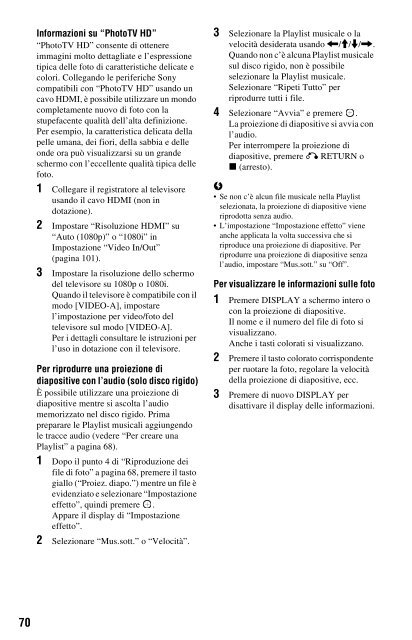Sony RDR-DC200 - RDR-DC200 Consignes d’utilisation Italien
Sony RDR-DC200 - RDR-DC200 Consignes d’utilisation Italien
Sony RDR-DC200 - RDR-DC200 Consignes d’utilisation Italien
Create successful ePaper yourself
Turn your PDF publications into a flip-book with our unique Google optimized e-Paper software.
Informazioni su “PhotoTV HD”<br />
“PhotoTV HD” consente di ottenere<br />
immagini molto dettagliate e l’espressione<br />
tipica delle foto di caratteristiche delicate e<br />
colori. Collegando le periferiche <strong>Sony</strong><br />
compatibili con “PhotoTV HD” usando un<br />
cavo HDMI, è possibile utilizzare un mondo<br />
completamente nuovo di foto con la<br />
stupefacente qualità dell’alta definizione.<br />
Per esempio, la caratteristica delicata della<br />
pelle umana, dei fiori, della sabbia e delle<br />
onde ora può visualizzarsi su un grande<br />
schermo con l’eccellente qualità tipica delle<br />
foto.<br />
1 Collegare il registratore al televisore<br />
usando il cavo HDMI (non in<br />
dotazione).<br />
2 Impostare “Risoluzione HDMI” su<br />
“Auto (1080p)” o “1080i” in<br />
Impostazione “Video In/Out”<br />
(pagina 101).<br />
3 Impostare la risoluzione dello schermo<br />
del televisore su 1080p o 1080i.<br />
Quando il televisore è compatibile con il<br />
modo [VIDEO-A], impostare<br />
l’impostazione per video/foto del<br />
televisore sul modo [VIDEO-A].<br />
Per i dettagli consultare le istruzioni per<br />
l’uso in dotazione con il televisore.<br />
Per riprodurre una proiezione di<br />
diapositive con l’audio (solo disco rigido)<br />
È possibile utilizzare una proiezione di<br />
diapositive mentre si ascolta l’audio<br />
memorizzato nel disco rigido. Prima<br />
preparare le Playlist musicali aggiungendo<br />
le tracce audio (vedere “Per creare una<br />
Playlist” a pagina 68).<br />
1 Dopo il punto 4 di “Riproduzione dei<br />
file di foto” a pagina 68, premere il tasto<br />
giallo (“Proiez. diapo.”) mentre un file è<br />
evidenziato e selezionare “Impostazione<br />
effetto”, quindi premere .<br />
Appare il display di “Impostazione<br />
effetto”.<br />
2 Selezionare “Mus.sott.” o “Velocità”.<br />
3 Selezionare la Playlist musicale o la<br />
velocità desiderata usando